Propaganda
 O Firewall do Windows 7 é um software que controla o tráfego da sua rede. Seu comportamento padrão é permitir tráfego de saída e negar tráfego de entrada. A maioria dos programas que exigem uma alteração das configurações padrão, no entanto, pode adicionar regras personalizadas ao Firewall do Windows 7, exigindo apenas uma entrada mínima do usuário. Isso faz do Firewall do Windows 7 uma ferramenta muito conveniente, pois não requer muita atenção ou conhecimento para configurar e usar.
O Firewall do Windows 7 é um software que controla o tráfego da sua rede. Seu comportamento padrão é permitir tráfego de saída e negar tráfego de entrada. A maioria dos programas que exigem uma alteração das configurações padrão, no entanto, pode adicionar regras personalizadas ao Firewall do Windows 7, exigindo apenas uma entrada mínima do usuário. Isso faz do Firewall do Windows 7 uma ferramenta muito conveniente, pois não requer muita atenção ou conhecimento para configurar e usar.
No entanto, existem algumas coisas que você deve saber quando estiver usando o Windows 7 Firewall. Ao descrever alguns pontos importantes, este artigo apresentará os recursos básicos do Firewall do Windows 7 e você aprenderá como personalizar facilmente seu comportamento.
1. Escolher um local de rede determina as configurações do firewall
Quando você se conecta a uma nova rede, o Windows pergunta se é uma Rede Doméstica, Comercial ou Pública. A seleção afeta não apenas as configurações de rede, mas também a maneira como o Firewall do Windows 7 trata o tráfego de rede.
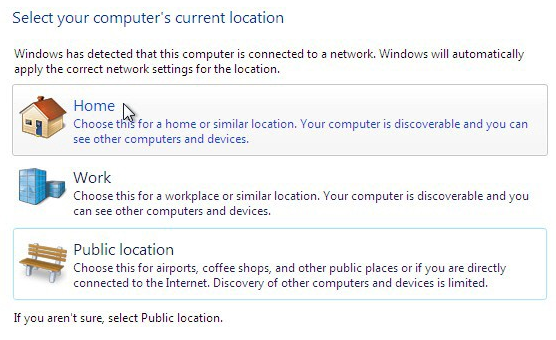
Depois de atribuir uma rede a um determinado perfil, ou seja, casa, trabalho ou público, as regras de firewall desse perfil se aplicam a essa conexão de rede. Você pode personalizar as configurações de cada perfil, ou seja, tipo de rede e, assim, criar vários perfis de firewall ativos.
Se não tiver certeza de qual perfil foi atribuído à sua rede, acesse o aplicativo Painel de Controle do Firewall do Windows em> Começar > Painel de controle > Sistema e Segurança > Firewall do Windows ou simplesmente pesquise> Firewall do Windows no> Começar caixa de pesquisa. Aqui você encontrará a qual rede você está conectado e quais configurações se aplicam a ela. Se o seu computador estiver conectado a um domínio, você também poderá ver um perfil chamado> Redes de domínio.
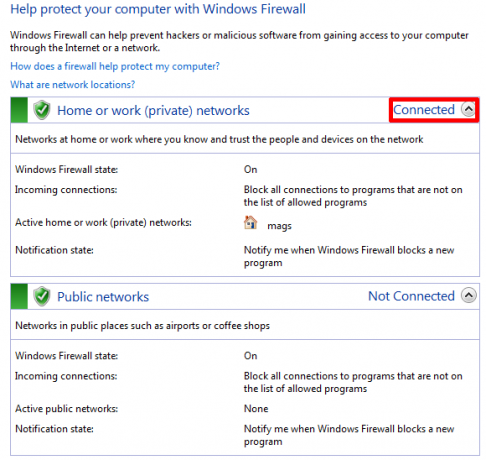
Você deve saber que, em termos de configurações de firewall, não há diferença entre uma rede doméstica ou uma rede de trabalho. Ambos são considerados privados e, portanto, jogados no mesmo pote. Se você estiver usando uma conexão Wi-Fi no trabalho, considere designá-la como uma rede pública e, assim, atribuir a ela um perfil de rede mais restritivo.
2. Você pode permitir ou negar que os programas se comuniquem pelo firewall do Windows com base no grupo de rede
Como mencionado acima, um firewall controla o tráfego da rede e pode negar que os programas se comuniquem através da sua conexão. Por padrão, o Firewall do Windows 7 bloqueia conexões de entrada e permite conexões de saída. No entanto, você pode personalizar esse comportamento.
A maneira simples de fazer isso é ir para> Começar e digite> permitir programa no campo de pesquisa. Clique no primeiro link que diz> Permitir um programa pelo Firewall do Windows. Isso abrirá a lista de> Programas Permitidos, que realmente é uma lista de permitidos e programas negados, no entanto.
É uma lista de ambos, porque você pode definir uma marca de seleção para permitir ou negar a comunicação de programas pelo Firewall do Windows ou clicar no> Permitir outro programa ... para adicionar um programa que ainda não está na lista. Para fazer alterações, primeiro você deve clicar no> Mudar configurações botão.
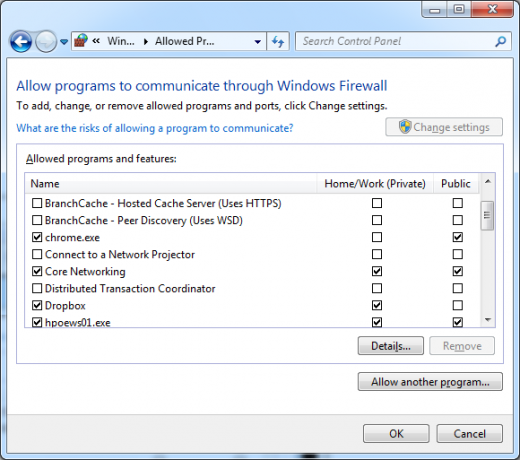
Como você pode ver na captura de tela acima, você pode escolher um comportamento diferente com base no tipo de rede à qual está conectado. O Dropbox, por exemplo, se adicionou à lista e está configurado para se comunicar somente quando conectado a uma rede privada ou doméstica, enquanto o tráfego por uma rede pública está desativado. É por isso que é importante escolher um tipo de rede, conforme descrito no ponto um.
3. Permitindo que programas adicionem regras personalizadas ao firewall
Como visto no exemplo do Dropbox acima, alguns programas se adicionam à lista de programas permitidos ou negados. Normalmente, isso requer entrada do usuário, pois altera o comportamento padrão do Firewall do Windows 7, por exemplo, permitindo tráfego de entrada para o respectivo programa. Quando você instala um novo programa e é solicitado a confirmar uma exceção, revise cuidadosamente essa solicitação antes de clicar em> Permitir acesso, pois você está potencialmente abrindo as portas para software malicioso.
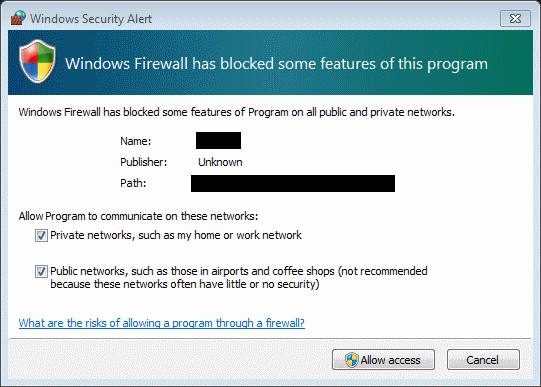
Você também pode verificar o status das notificações no aplicativo Painel de Controle do Firewall do Windows. Clique em> Alterar configurações de notificações na barra lateral esquerda e verifique se o Firewall do Windows está ativado. Se você deseja ser notificado sobre alterações, marque> Notificar-me quando o Firewall do Windows bloquear um novo programa.
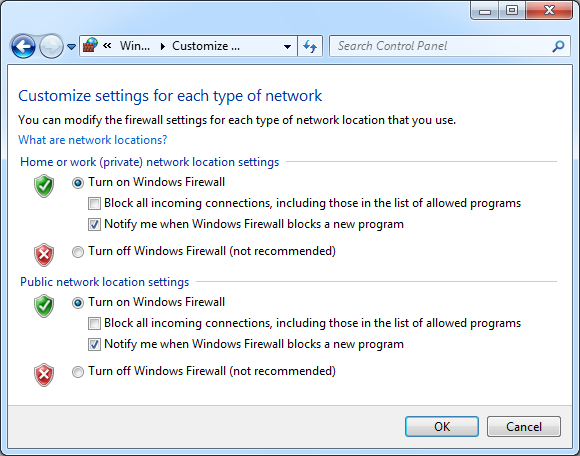
Se você achar que tem problemas com o tráfego de entrada porque um programa não se adicionou à lista de programas permitidos, não cometa o erro de abrir uma porta inteira. É muito mais seguro adicionar este programa à lista de programas permitidos manualmente, do que abrir uma porta.
Sumário
O Firewall do Windows 7 opera muito em uma base de 'configuração e esquecimento'. O tipo de comunicação é facilmente personalizado com base em programas individuais e perfil de rede. Para o usuário médio, no entanto, adicionar regras personalizadas manualmente através da visualização de configurações avançadas pode ser uma tarefa assustadora. É aqui que eu recomendo procurar Controle de Firewall do Windows 7, um programa que temos revisado anteriormente Gerencie melhor o firewall do Windows com o controle de firewall do Windows 7 consulte Mais informação em MakeUseOf.
Você usa o Firewall do Windows padrão ou prefere um aplicativo de terceiros? Você já pensou em configurar um firewall de roteador ou um computador intermediário que atua como um firewall para sua rede privada? Os firewalls são superestimados?
Créditos de imagem: beboy
Tina escreve sobre tecnologia de consumo há mais de uma década. Ela possui doutorado em ciências naturais, um diploma da Alemanha e um mestrado da Suécia. Sua formação analítica a ajudou a se destacar como jornalista de tecnologia na MakeUseOf, onde agora ela gerencia pesquisas e operações de palavras-chave.